![]()

De Lumina Skrivbordsmiljö med skrivbordsmiljö är en enastående i fullsatt på Linux grafiska användargränssnittet val.
Lumina är en kompakt, lätt, XDG-kompatibel grafisk skrivbordsmiljö utvecklas från scratch. Dess fokus ligger på att ge användarna en strömlinjeformad, effektiv arbetsmiljö med minimala systemkostnader.
Lumina är i första hand utvecklad för BSD-familjen av operativsystem (såsom FreeBSD och TrueOS). Det är få intresse bland Linux-användare, har införts för ett växande antal Linux-distributioner.
Jag installerade Fedora 24, Manjaro och PCLinuxOS på flera test datorer. Jag valde dessa populära Linux-distributioner, eftersom de har en add-on anläggningar som finns tillgängliga från Lumina-projektet. Detta gav mig en möjlighet att ta en första titt på Lumina skrivbordet utan att tillämpa en överdriven mängd av overhead.
Lumina är ännu inte buntas ihop i alla distributioner. Det kan appliceras på de flesta andra Linux-distributioner, men det skulle kräva att bygga paket från källkod.
Jag hade den bästa upplevelsen med Fedora 24. Jag installerade Lumina på alla tre distributioner på både hårddiskar och virtuella maskiner. Resultatet var mycket bättre på ren metall. Det verkar som Lumina inte fungera fullt ut på en VM-installerade OS.
Lumina Primer
Ken Moore är grundare och ledande utvecklare av Lumina skrivbordsmiljö och en utvecklare med PC-BSD-projektet. Han började Lumina-projektet i slutet av 2012 som ett hobby projekt. Han ville lägga till några funktioner och verktyg för att fönsterhanteraren Fluxbox.
Moore snart förändrade Fluxbox anslutning till något större. Det tog honom ungefär ett år av helgen mixtra att mögel Lumina till en grundläggande Qt4 grafiskt överlägg för Fluxbox. Han ingår en liten bakgrund verktyg för att starta program och öppna filer.
I slutet av 2014, Moore positionering Lumina som en ersättning för Fluxbox, som gradvis var att komma på efterkälken. Av den följande våren, Moore meddelade sitt mål för att utveckla Lumina i ett Qt-baserade fönsterhanterare, skärpning desktop-integration som en Fluxbox ersättare.
Design Filosofi
Vad som kan skilja Lumina från andra relativa nykomlingar till Linux desktop scenen är så Moore integrerat den design filosofi för att skapa minimala systemkostnader. Lumina använder ett modulärt gränssnitt och har en kompletterande relation till det underliggande operativsystemet.
Hela Lumina skrivbordet uppgår till ett enda bibliotek. Det har en binär för hela desktop session och ett verktyg för att öppna filer eller starta program. Lumina ger några program, till exempel en filhanterare, som bekvämt alternativ. Användare kan köra, ignorera eller ta bort dem, enligt Moore.
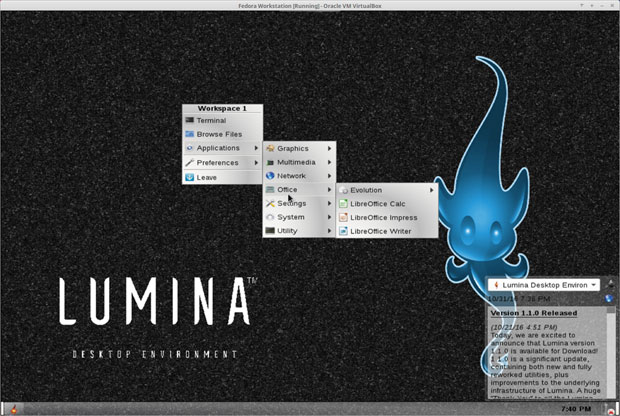
Högerklicka var som helst på
Lumina bakgrund på skrivbordet för att öppna ett fullt fylls menyn av applikationer
och systemet platser.
Som metod eliminerar behovet av kommunikation demoner eller andra desktop-övervakning demoner för att hålla skrivbordet fungerar. Så Lumina kan köra mycket snabbt och med minimal overhead-det kräver mindre än 150 MB minne.
OS-Agnostiker Skrivbordet
Moores metod som fokuserar på vad användarna vill göra: köra program för att få saker gjort. De Lumina skrivbordsmiljö kör inte en alltför betungande snygga gränssnitt som kommer i vägen. Moore utformad Lumina runt ett system med inbyggd plugins.
De Lumina desktop hanterar OS-integration i en effektiv, uppdelade sätt. Det är inte begränsad till att vara en system-gränssnitt. Det försöker inte att ge verktyg för att konfigurera varje aspekt av systemet.
Istället Lumina ger en OS-agnostiker system interface. Det har förmågan att bädda in stöd i gränssnittet för olika OS verktyg — kontrollpanelen package manager, och så vidare-så att användaren kan komma åt dem lätt.
Komma Igång
Ditt första steg i att kolla Lumina Skrivbordet är att välja en som är kompatibla Linux-distributioner. Du måste först ha distro installerat. Då kan du antingen skapa den installerbara paket från källkod från Lumina arkiv eller köra integration kommandon för en tillgänglig distro-specifika paket.
Kolla in
fullständig lista över tillgängliga paket och kompatibla Linux-distributioner, och för en detaljerad uppsättning av bakgrund och anvisningar till användaren, kolla in de Lumina
handboken.
Installationen är ganska enkel. Det belopp för att utfärda ett par vanliga kommandon i en terminal box. Se bara till att du använder distro är föreskriven metod för att tillämpa superanvändarens rättigheter, eller systemet kommer att neka dig tillgång till den nya installationen paket.
Installationen i sig tar mindre än fem minuter. Efter att du har installerat Lumina, logga ut, valde Lumina från Sessionen dropdown lista på logga in skärmen, och logga in igen.
Lumina skapar skrivbordet och dess tillämpning menyer dynamiskt första gången du använder det. Du kommer att se några statusmeddelanden flash som man sätter upp i din distribution.
Till exempel, vid första körningen, innehållet i Favoriter området är befolkat med vanliga appar i distro: s programpaket. Uppenbarligen är detta förändringar som du kan lägga till eller ta bort installerade program.
Utseende och Känsla
Jag märkte en likhet till uppkomsten av flera lätta datorer. Jag såg några gemensamhet med skärm layout i KDE, Xfce, Kanel och MATE. Det har en trevlig funktion som många andra lätta datorer undvika — möjligheten att lägga till bärraketer ansökan till skrivbordet. Du kan också lägga till snabbstart-knappar på panelen.
Beroende på distro paket du matar Lumina till, du kommer få panelen på botten eller toppen. Som liten, dock. Du kan gå till inställningar för just din distribution och ändra sin position till någon sida, längst upp eller längst ner på skärmen.
Var du placera panelen, det har en Start-meny-knappen på den vänstra änden, en uppgift som chef, och ett system fack som innehåller status och kontroll ikoner i rätt ände.
Start eller huvudmenyn har ett sökfält, Favoriter, knapparna för att få tillgång som vanligen används för kataloger, webbläsare, applikationer och filer. Det har också en Preferenser verktyg. Den nedre delen av menyn visas en Leave-knappen, vilket kommer att ta dig att Logga ut, Starta om och stäng av, och en Lock-knappen som aktiverar Xscreensaver.
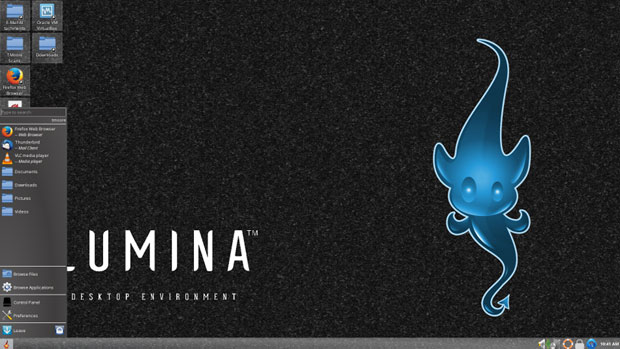
De Lumina Start-menyn har en
sök bar, Favoriter, knapparna för att få tillgång som vanligen används
kataloger, webbläsare, applikationer och filer. Du kan fästa genvägar
direkt till skrivbordet.
Med Hjälp Av Det
Den huvudsakliga menyn Bläddra i Program-knappen låter dig komma åt en lista över registrerade applikationer baserade på Visa Kategorier rutan längst upp i menyn. Det växlar mellan de tre alternativ för att visa program med varje klick. Knappen ändrar utseende något som du klickar på varje alternativ.
Till exempel, enkel kategori menyn visar en lista över program i varje kategori när du klickar på den kategori etikett. En annan klicka på knappen som visar en diagonal halv-fyll i rutan i mitten. Detta visar en kategoriserad linjär alfabetisk lista över program.
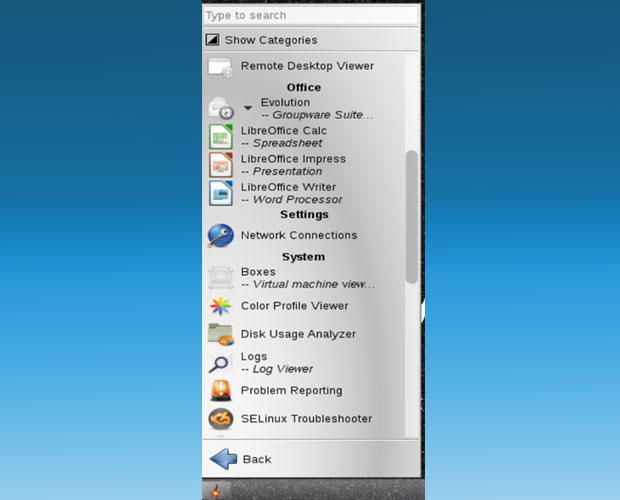
De Lumina skrivbordet kan du
avgöra vilket av tre vyer på menyn kategorier du vill se. Detta
displayen visar en kategoriserad, linjär alfabetisk lista över program.
Den tredje skärmen visar en enkel alfabetisk lista över alla program med ingen kategori divisioner. Inställningar tar dig till en annan meny för att starta Lumina Konfigurera Desktop utility. Du kan ställa in volymen, välj Arbetsytan och välj skrivbordet teckensnitt.
Högerklicka någonstans på skrivbordet bakgrunden för att öppna ännu en annan meny. Den här funktionen är liknande den LXDE/LXQT-och Xfce-skrivborden. Program som leder till en övergripande kategori i menyn alla program.
Denna meny ger tillgång till ett terminal-fönster, fil webbläsare appen Inställningar-menyn för inställning av Skärmsläckare, Skrivbord och Visa alternativ och Program meny med ett forsande lista av titlar per kategori. Det har också Lämna en knapp med tillgång till en avstängning fönstret för att Logga ut, Omstart, Avstängning, Tillfälligt stänga och Låsa.
De Lumina Skrivbordsmiljö ger också en grupp av verktyg för att utföra en del av den rutinmässiga funktioner som krävs av ett modernt skrivbord.
Den file manager är en viktig komponent. Dess funktioner inkluderar flera funktioner som flera öppna flikar med olika vyer och bokmärken till gemensamma platser.
En Lumina Sök-verktyget kan du leta efter program, fil och katalog innehåll. En Lumina textredigerare i tools collection är i princip en Leafpad eller Anteckningar klon.
Bottom Line
Virtuella arbetsplatsen funktioner som verkar för att få stöd, men jag kunde inte hitta någon referens till att ställa upp eller använda en arbetsplats växlare eller rör bland open arbetsplatser, andra än panelen bar öppet fönster platshållare.
Annat än ett menyalternativ som låter dig skicka en ansökan fönster till en specifik skrivbordet, jag hittade inte någon arbetsplats växlare eller någon annan referens för att ställa in antalet arbetsplatser.
Generellt, Lumina verkar vara en bra start som en produktiv skrivbordsmiljö för Linux-distributioner, men tills mer praktiskt distro-specifika paket som finns, det kan finnas kvar lite mer än ett experiment för vanlig Linux-användare. Tills dess, det kommer att ta sin plats i en uppställning med artister från Pantheon och Upplysning desktop-miljöer.
Vill du Föreslå en Recension?
Är det en Linux-program eller distribution skulle du vilja föreslå för ny granskning? Något du älskar eller skulle vilja lära känna?
Vänligen
maila dina idéer till mig, och jag kommer att tänka på dem för en framtida Linux Plockar och Stekpannor kolumn.
Och använda läsarkommentarer-funktionen nedan för att ge din input!
![]()
